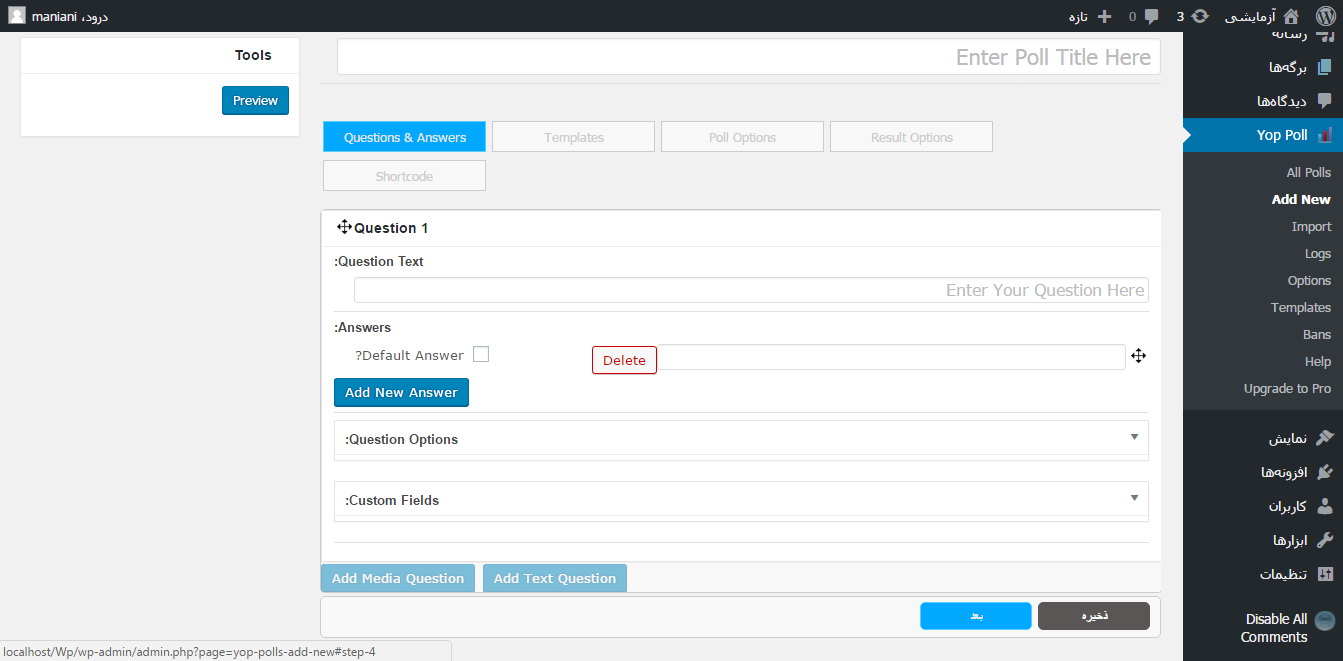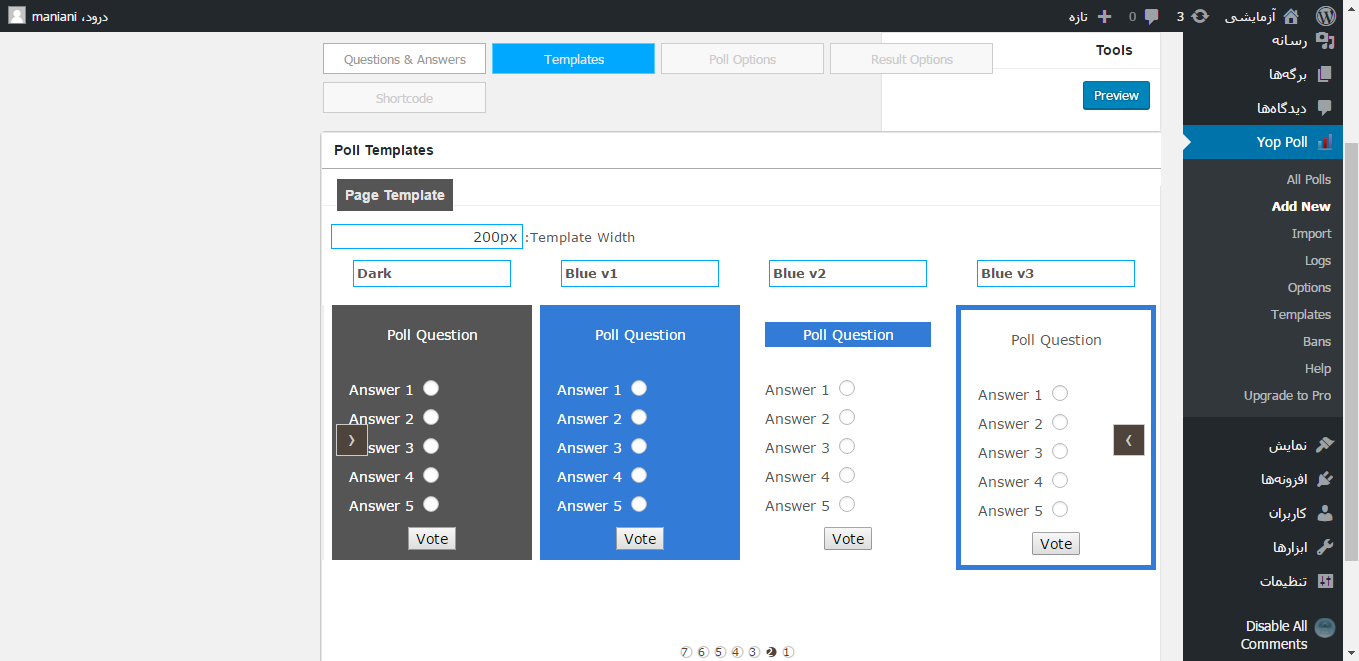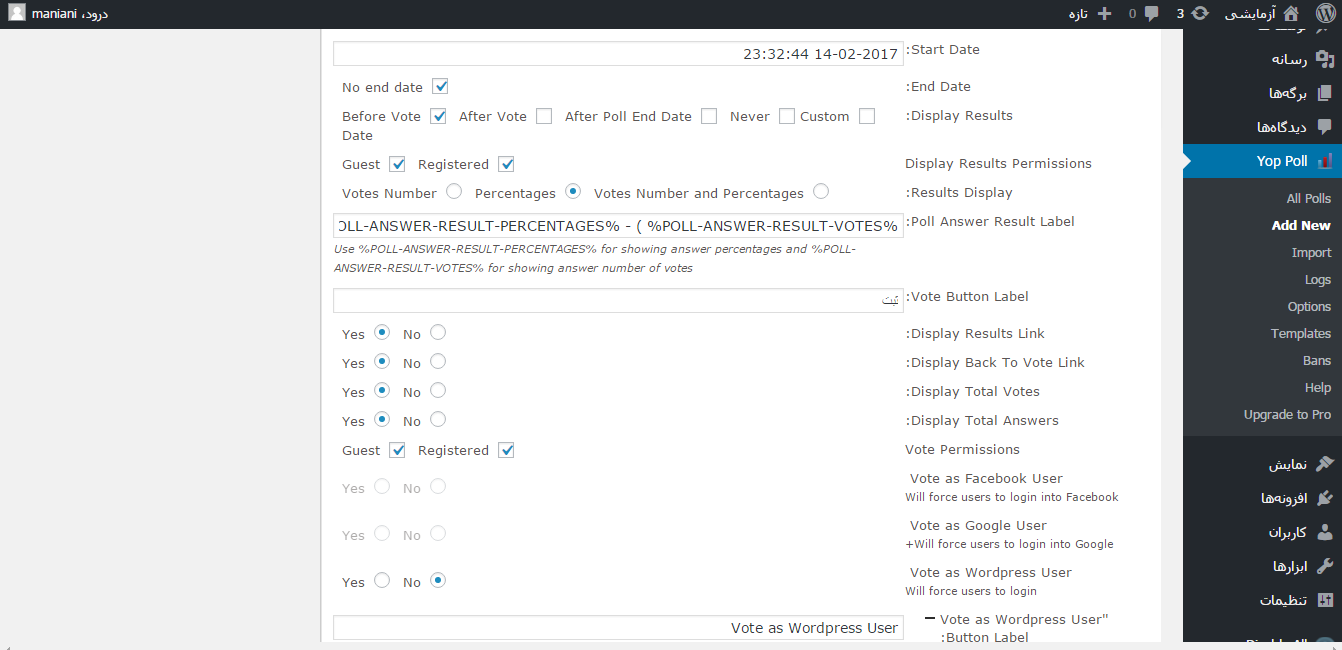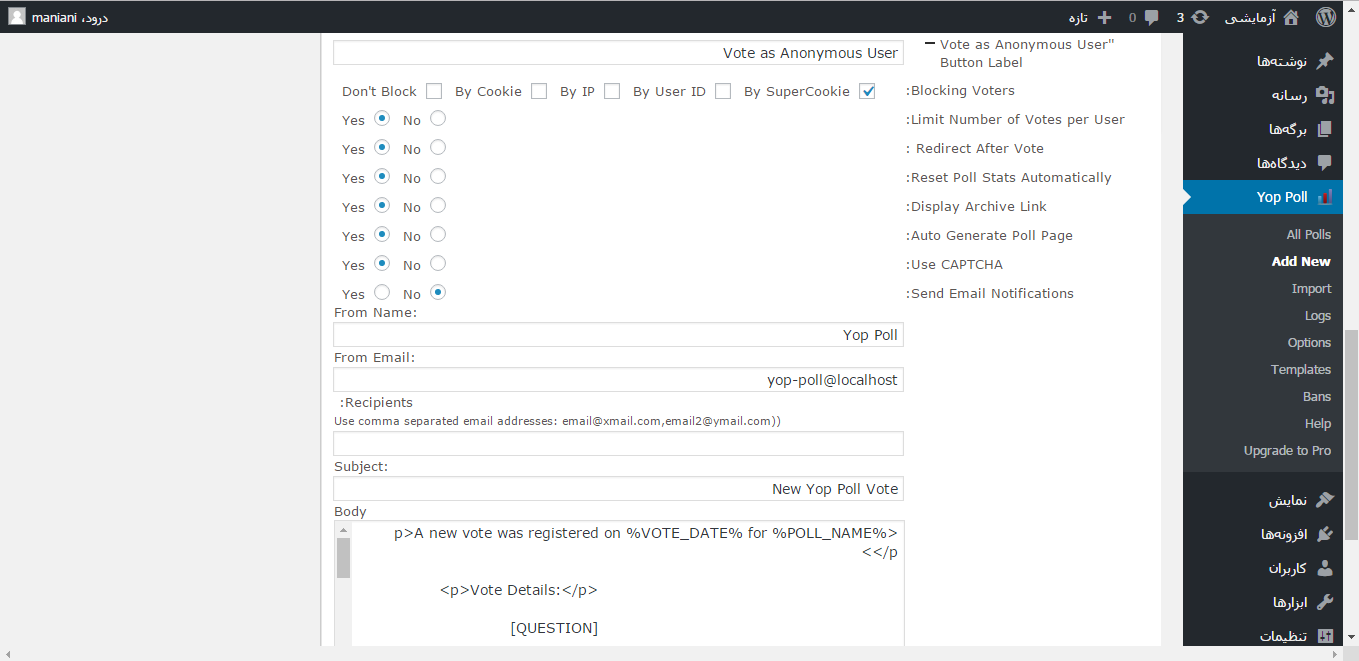افزونه رای گیری پیشرفته وردپرس YOP Poll
امروز با معرفی یک افزونه کاربردی جذاب در زمینه رای گیری برای وردپرس با شما عزیزان همراه خواهیم بود.
گاهی اوقات شما نیاز دارید که میزان رضایت کاربر را از وبسایتتان بسنجید یا اینکه بهترین محصول خود را از میان بقیه به نظر کاربران انتخاب کنید یا موارد مشابه…
در این زمان شما نیاز به یک افرونه رای گیری دارید تا کاربران با ثبت رای خود بتوانند یک انتخاب را از بین دیگری انتخاب کنند.امروز قصد داریم افزونه YOP poll را به شما معرفی کنیم.این افزونه یک افزونه بسیار قدرتمند و کاربرپسند جهت ثبت رای گیری در وبسایت میباشد.
همانند سایر افزونه هایی که معرفی کردیم این افزونه نیز نیاز به تنظیمات خاصی دارد که در اینجا توضیح خواهیم داد که هر دکمه چه کاری انجام میدهد!
نصب افزونه
اول از همه افزونه را نصب میکنیم.میتوانید افزونه را از پایین صفحه دانلود کنید و آن را در سایت وردپرسی خود نصب کنید.
راه اندازی اولیه
افزونه بعد از نصب یک بخش به نوار کناری مدیریت اضافه میکند که YOP Poll نام دارد.روی آن کلیک کنید٬به صفحه اصلی افزونه هدایت خواهید شد.خوهید دید که هیچ نظرسنجی تا کنون ثبت نشده پس روی گزینه Add New کلیک کنید.
بعد از کلیک با این صفحه روبرو خواهید شد:
در قسمت Enter The Poll Title Here باید عنوان نظرسنجی را وارد کنید.
در قسمت Question Text باید سوال نظرسنجی را وارد کنید.
در قسمت Answers باید پاسخ هایی که برای سوال نظرسنجی مد نظر دارید را وارد نمایید.تعداد پاسخ ها بینهایت میتواند باشد.اگر تیک دکمه Default Answer را بزنید پاسخ صحیحی نمیتوانید برای سوال انتخاب کنید و صرفا درصد بیشتر آرا نمایش داده خواهد شد..
در قسمت Question Options میتوانید یک سری گزینه ها برای پاسخ دهی مشاهده کنید که تک تک آنها را توضیح خواهیم داد.
Allow Other Answers اگر این گزینه را فعال کنید کاربر میتواند پاسخ دلخواه به سوال دهد.یک فیلد اضافه میشود و کاربر میتواند پاسخ خود را در آن بنویسد.
Allow Multiple Answer : اگر این گزینه فعال باشد کاربر میتواند همزمان چندین پاسخ انتخاب کند.
Display Answers: اگر این گزینه فعال باشد بعد از ثبت پاسخ توسط کاربر پاسخ صحیح نیز به او نمایش داده میشود(در صورتی که نظر سنجی حاوی یک پاسخ صحیح و مابقی پاسخ ها ناصحیح باشد)
Display Results: اگر این گزینه فعال باشد بعد از ثبت پاسخ توسط کاربر نتایج نظرسنجی نیز به او نمایش خواهد داد.
در بخش Custom Field نیز میتوانید یک فیلد اضافه نمایید تا کاربر بتواند در آن پاسخ یا نظر شخصی خود را تایپ کند و برای شما ارسال کند.برای اینکار روی دکمه Add A New Custom Field کلیک کنید.
دیزاین نظرسنجی
با زدن دکمه بعد به صفحه ای منتقل میشوید که میتوانید استایل و ظاهر نظرسنجی را تغییر دهید.به تصویر زیر نگاه کنید:
همانگونه که میبینید میتوانید ظاهر نظرسنجی را از بین ده ها قالب آماده موجود انتخاب کنید.بعد از انتخاب بر روی کلید بعد کلیک کنید
به صفحه ای هدایت میشوید که تنظیمات کلی نظرسنجی در آن وجود دارد.میتوانید در این بخش میتوانید تنظیمات مربوط به نظرسنجی راتغییر دهید.
با ما باشید تا شما را در تنظیم کردن نظرسنجی راهنمایی کنیم.
تنظیم نظرسنجی
صفحه تنظیمات:
دو گزینه اول مربوط به تاریخ نظرسنجی است که اولین گزینه تاریخ شروع آن و گزینه دوم تاریخ پایان آن است.اگر گزینه دوم روی No End Date باشد هرگز نظرسنجی منقضی نمیشود و برای دادن یک تاریخ جهت پایان آن تیک مربوطه را غیرفعال و یک تاریخ وارد کنید.
گزینه بعدی نوع نمایش نتایج را مشخص میکند٬توضیح خواهیم داد هر تیک چه کاری انجام میدهد
Before Vote Date : تا قبل از پایان نظرسنجی نیز میتوانید نتایج را مشاهده کنید
After Vote : بعد از ثبت نظر نتیجه را به کاربر نشان میدهد.
After Poll End Date : بعد از اتمام و انقضای نظرسنجی نتایج قابل مشاهده هستند.در صورت فعال بودن این گزینه باید تا اتمام نظرسنجی جهت نمایش نتایج صبر کنید و در صورت نبود تاریخ انقصا برای نظرسنجی این گزینه کار نخواهد کرد.
Never: هرگز نتایج را به کاربران نمایش نخواهد داد.فقط ادمین اصلی وبسایت میتواند نتایج را مشاهده کند.
Custom: در صورت فعال کردن این گزینه میتوانید یک تاریخ معین کنید تا نتایج از آن تاریخ به بعد نمایش داده شوند یا اینکه فقط در همان روز در دسترس باشند.
گزینه بعدی دسترسی به نتایج را مشخص میکند.تیک Guest به همه نتایج را نمایش میدهد و گزینه Registered فقط به کاربران عضو در وبسایت نتایج را نمایش خواهد داد.
گزینه بعدی نوع نمایش نتایج را مشخص میکند.به طوری که تیک Votes Number فقط اعداد نتایج به صورت درصد و تیک Percenlages به صورت نمودار نتایج را نمایش میدهد.تیک سوم نیز هم به صورت اعداد هم نمودار نتایج را در دسترس قرار خواهد داد.
فیلد بعدی عنوان نمایش نتایج را مشخص میکند.هر آنچه اینجا بنویسید در صفحه نمایش نتایج به صورت عنوان نمایش خواهد داده شد.
فیلد بعدی متن دکمه ثبت نظر میباشد که متن پیشنهادی ما “ثبت” میباشد.
در پایین چند گزینه دیگر مربوط به نمایش نتایج میبینیم که هریک را توضیح خواهیم داد.
Display Result Link: به کاربر یک لینک میدهد که صفحه نتایج در آن قرار دهد و کاربر میتواند آن لینک را جهت انتشار نتیجه نظرسنجی منتشر کند.
Display Back To Vote Link: به کاربر اجازه میدهد تا دوباره پس از دیدن نتایج راه دهد.
Display Total Votes: تعداد کل آرا را نمایش میدهد.
Display Total Answers: تمامی پاسخ های ثبت شده را نمایش میدهد(در صورتی که یک فیلد برای وارد کردن نظر شخصی کاربر اضافه کرده باشید.)
Vote Permission : دسترسی ثبت نظر: Guest: همه میتوانند رای بدهند Registered: فقط افراد عضو میتوانند راه دهند.
Vote Ass WordPress User : به عنوان یک کاربر وردپرس میتوانید نظر را ثبت کنید.منظور همان نویسنده ها و مشارکت کنندگان است.
فیلد بعدی متن ثبت نظر به عنوان کاربر وردپرس را مشخص میکند.
قسمت دوم تنظیم نظرسنجی
قسمت Blocking Votes : میتوانید بر اساس آی پی یا نام کاربری وردپرس یاکوکی تایین کنید که چه کسانی نمیتوانند در نظرسنجی شرکت کنند.
چند گزینه بعد برای اعمال عملیات بعد از نظر سنجی است بدین ترتیب که تیک اول اگر فعال باشد بعد از ثبت نظر به صفحه اول بازگرداننده میشوید و گزینه Use CAPTCHA استفاده از کد امنیتی جهت ثبت نظر میباشد.
قسمت Send Email نیز در صورت در اختیار داشتن پنل ایمیل با وارد کردن اطلاعات پنل میتوانید از کاربر بخواهید ایمیل خود را وارد کند و یک متن بعد از ثبت نظر وی برایش ارسال کنید.
بعد از اعمال تنظیمات بر روی دکمه بعد کلیک کنید.پیشنهاد میشود در صفحه بعد به تنظیمات دست نزنید و به طور پیش فرض رها کنید و روی دکمه ذخیره کلیک کنید.
اکنون شما یک نظرسنجی ثبت کردید و یک کد کوتاه به شما ارائه شد.شما میتوانید این کد را در هر جای قالب خواستید قرار بدید.
همچنین میتوانید از بخش ابزارک ها با فعال کردن ابزارک YOP POLL در بخش ابزارکی دلخواه نظرسنجی را فعال کنید.
امیدواریم نهایت استفاده از این افزونه را ببرید.